Как да създадете визитна картичка онлайн
Визитните картички са основното средство за рекламиране на компанията и услугите, които тя предоставя на широка аудитория клиенти. Можете да поръчате ваши собствени визитки от компании, специализирани в реклама и дизайн. Подгответе се за факта, че такива печатни продукти ще струват много, особено ако са с индивидуален и необичаен дизайн. Можете да създавате визитки сами, за тези цели има многобройни програми, графични редактори и онлайн услуги.
съдържание
Сайтове за създаване на визитки онлайн
Днес ще говорим за удобни сайтове, които ще ви помогнат да създадете своя собствена карта онлайн. Такива ресурси имат редица предимства. Например, не е необходимо да инсталирате софтуер на трета страна на компютъра, освен това можете да го проектирате сами или да използвате някой от предложените шаблони.
Метод 1: Printdesign
Printdesign - онлайн услуга за създаване на печатни продукти. Потребителите могат да работят с готови шаблони или да създават визитки от самото начало. Готовият шаблон се изтегля на компютъра или неговият печат се поръчва в компанията, която притежава сайта.
Недостатъци при използване на сайта не бяха намерени, доволни от солидна селекция от шаблони, но повечето от тях се предлагат на такса.
- На основната страница на сайта избираме подходящите размери на бъдещата карта. Предлагат се стандартни, вертикални и евро визитни карти. Потребителят винаги може да въведе свои собствени размери, просто отидете в раздела "Set Your Size" .
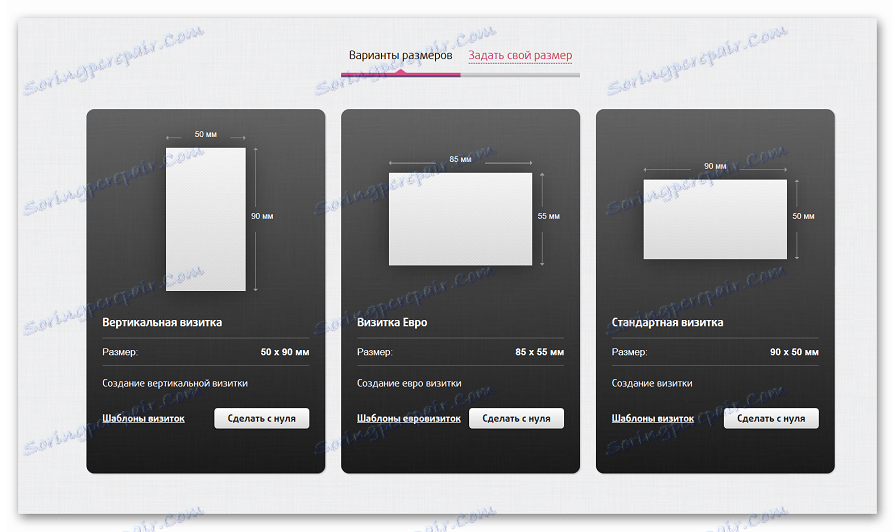
- Ако планираме сами да работим с дизайна, кликнете върху "Направете от нулата" , за да изберете дизайн от готовите шаблони, отидете на бутона "Шаблони на визитни картички" .
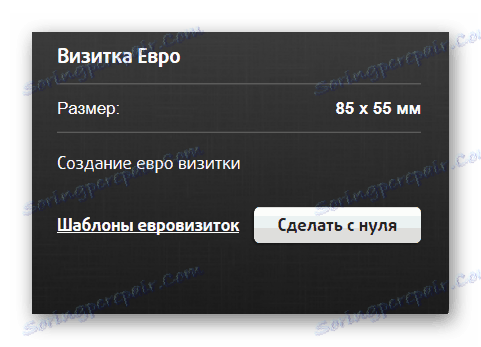
- Всички шаблони на сайта са удобно категоризирани, което ще ви помогне да изберете подходящо оформление по-бързо в зависимост от обхвата на Вашия бизнес.
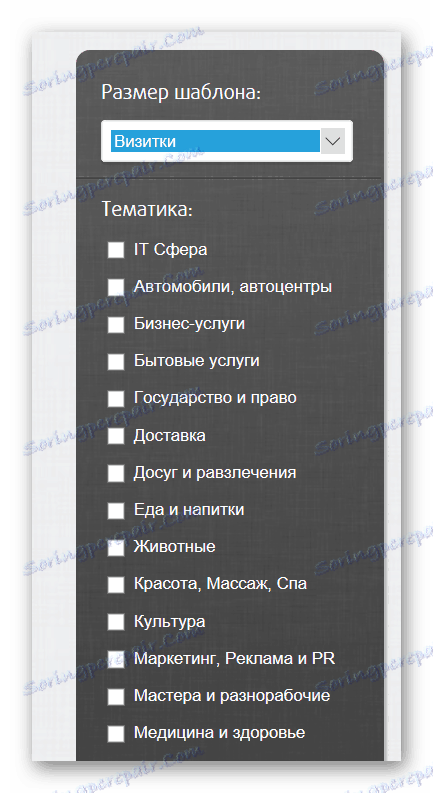
- За да започнете да редактирате данните на визитната картичка, кликнете върху бутона "Отваряне в редактора" .
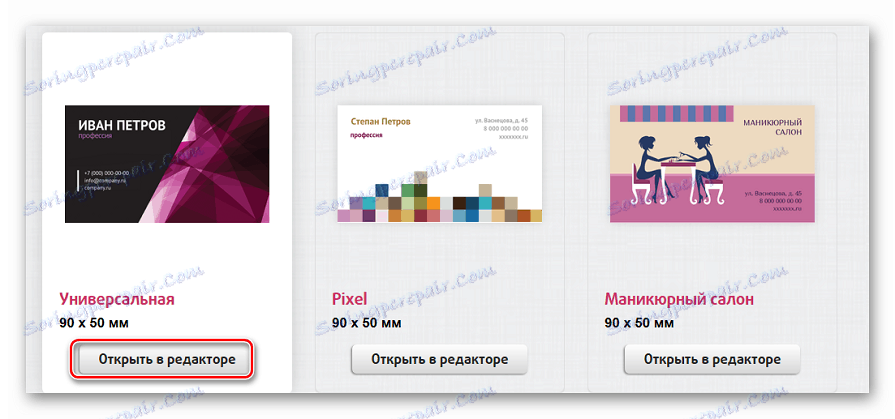
- В редактора можете да добавите информация за контакт или фирмена информация, да промените фона, да добавите форми и т.н.

- Предната и задната страна на визитната картичка могат да се редактират (ако са двустранни). За да отидете на задната страна, кликнете върху "Назад" , а ако визитната картичка е едностранна, след това до "Назад", кликнете върху "Изтриване" .
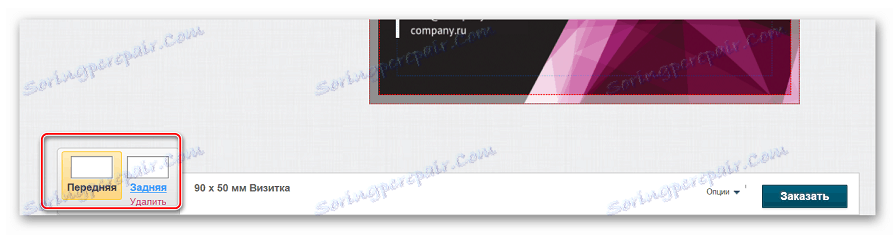
- След като завършите редактирането, в горния панел кликнете върху бутона "Изтегляне на оформлението" .
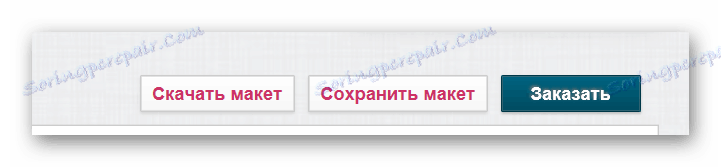
Само макет с водни знаци се изтегля безплатно, версията без тях ще трябва да бъде платена. На сайта можете също незабавно да поръчате печатане и доставка на печатни продукти.
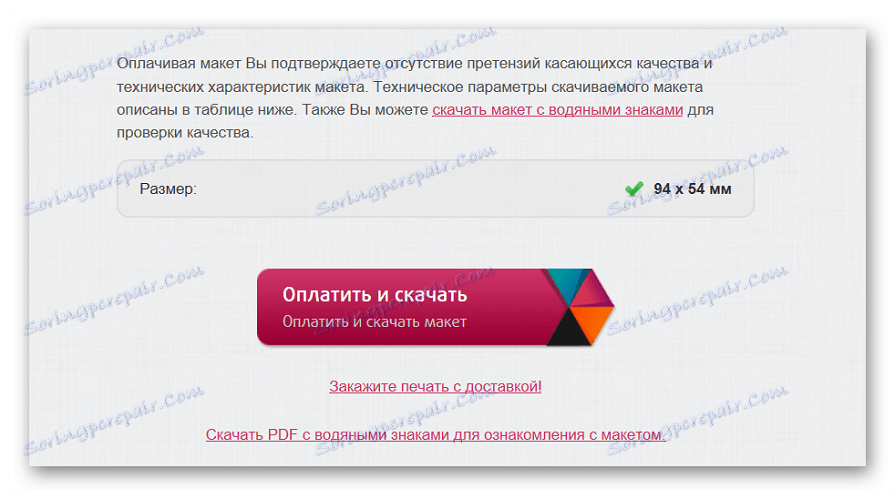
Метод 2: Визитна картичка
Уебсайт за създаване на визитни картички, които ще ви позволят да получите резултата абсолютно безплатно. Завършеното изображение се запазва в PDF формат без загуба на качество. Оформлението може да бъде отворено и редактирано в програмата CorelDraw , Има и готови шаблони на сайта, в които е достатъчно просто да въведете данните си.
- Когато отворите връзката, незабавно влезте в прозореца на редактора.
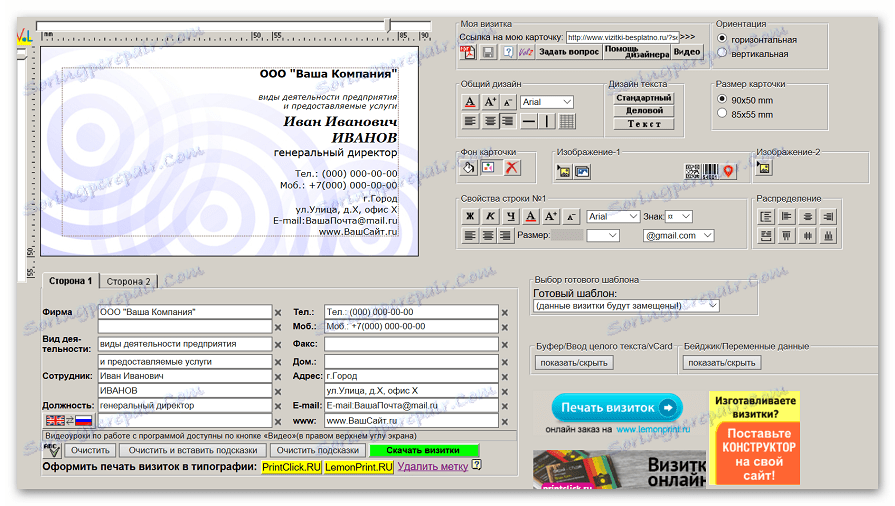
- Дясното меню е предназначено да регулира параметрите на текста, да редактира размера на картата и т.н. Имайте предвид, че не можете сами да въведете размерите, ще трябва да изберете от двете.
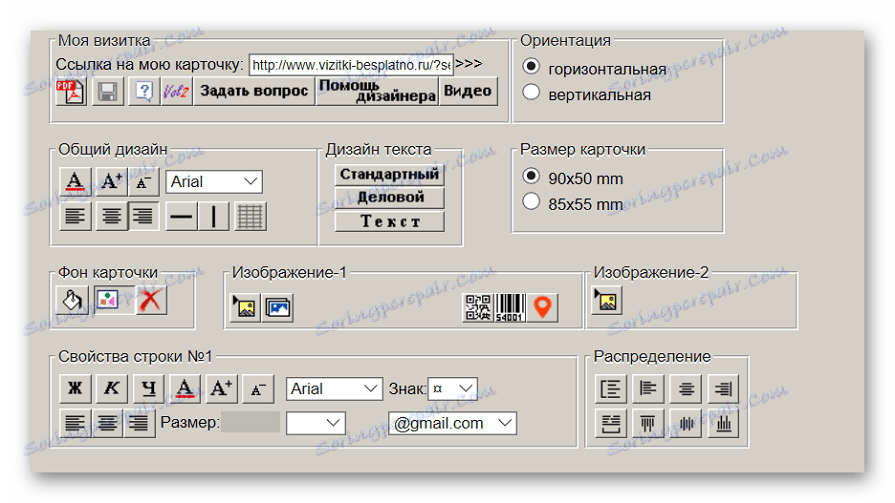
- В долното ляво меню се въвеждат данни за връзка, като например името на организацията, вид дейност, адрес, телефон и т.н. За да въведете допълнителна информация от втората страна, отидете в раздела "Страница 2" .
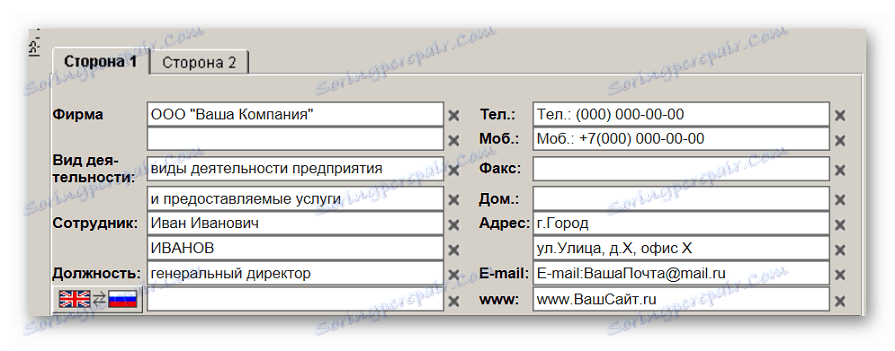
- Вдясно е менюто за избор на шаблон. Кликнете върху падащото меню и изберете подходящия дизайн в зависимост от обхвата на вашата организация. Не забравяйте, че след като изберете нов шаблон, всички въведени данни ще бъдат заменени със стандартни.
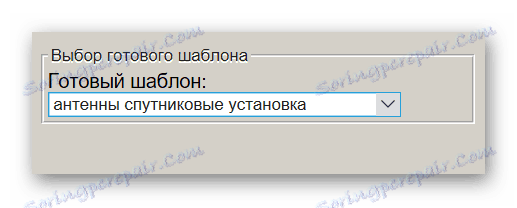
- След като завършите редактирането, кликнете върху "Изтегляне на визитни картички" . Бутонът е под формата за въвеждане на информация за контакт.

- В отворения прозорец изберете размера на страницата, на който ще се намира визитната картичка, съгласувайте се с условията за ползване на услугата и кликнете върху бутона "Изтегляне на визитни картички" .
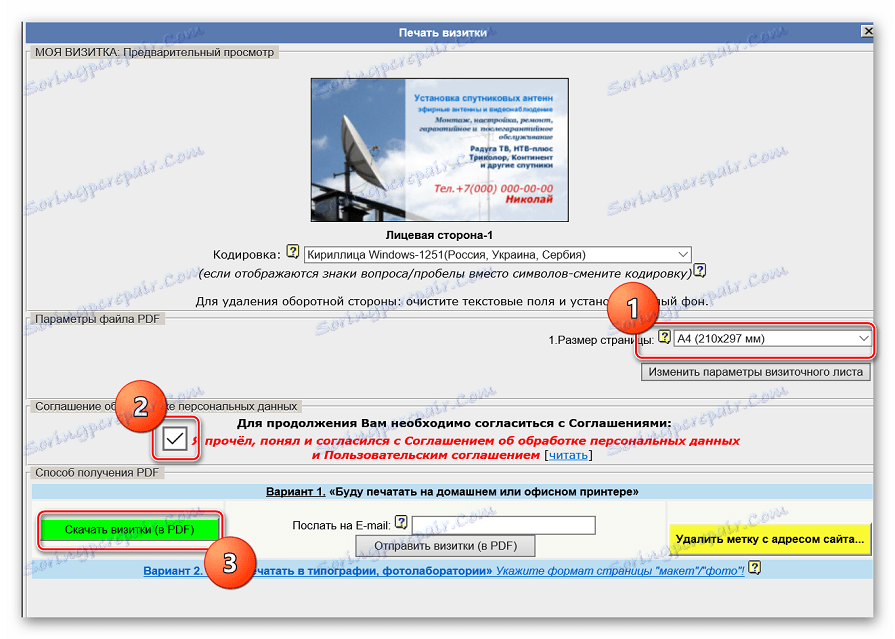
Завършеното оформление може да бъде изпратено на електронна поща - указваме адреса на полето и кликваме върху бутона "Изпращане на визитни картички" .
Сайтът е удобен за работа, той не забавя или виси. Ако трябва да създадете примерна визитна картичка без изящен дизайн - лесно е да се справите с процеса в рамките на няколко минути, като прекарате по-голямата част от времето си с въвеждането на информация за връзка.
Метод 3: Непознат
Безплатен ресурс за работа с визитни картички, за разлика от предишната услуга тук, за да получите достъп до необичайни шаблони, ще трябва да закупите премиум достъп. Редакторът е лесен за използване, всички функции са прости и разбираеми, удовлетворява присъствието на руския интерфейс.
- На основната страница на сайта кликнете върху бутона "Отваряне на редактора" .

- Кликнете върху "Отваряне на шаблона" , след това отидете в меню "Класик" и изберете оформлението, което ви харесва.

- За да редактирате текстовата информация, кликнете върху желаната позиция с левия бутон на мишката два пъти, въведете необходимите данни в прозореца, който се отваря. За да запазите, кликнете върху "Поставяне".

- В горния панел можете да посочите размера на визитната картичка, цвета на фона на избрания елемент, да преместите обектите в предната или задната равнина и да използвате други конфигурационни инструменти.
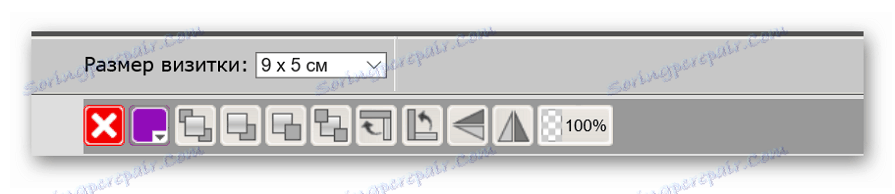
- Менюто на страничната лента ви позволява да добавяте текст, изображения, фигури и допълнителни елементи към оформлението.
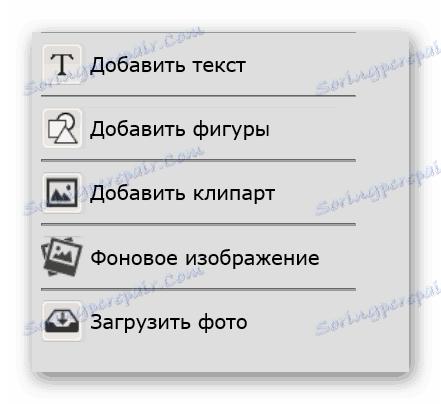
- За да запазите оформлението, просто изберете желания формат и кликнете върху съответния бутон. Изтеглянето ще започне автоматично.
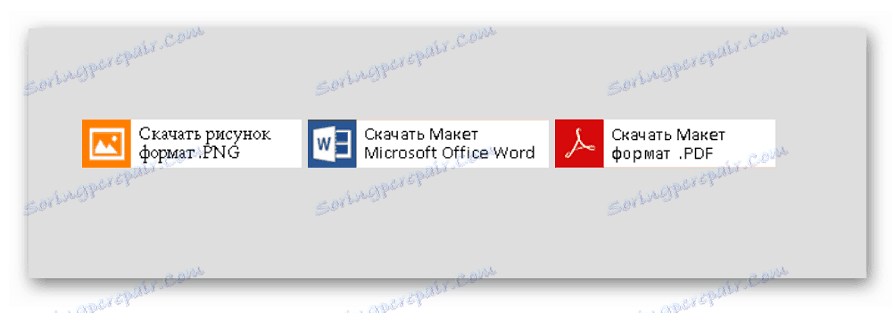
Сайтът има доста остарял дизайн, но това не пречи на потребителите да създават необичайни карти. Огромен плюс е възможността самостоятелно да избирате формата на получения файл.
Прочетете още:
Софтуер за създаване на визитни картички
Как да направите визитка в MS Word , Photoshop , CorelDraw
Съответните служби ви позволяват да създадете своя собствена визитка с минимални усилия, които да спомогнат за развитието на бизнеса. Потребителите могат или да изберат готово оформление, или да започнат работа с дизайн от нулата. Коя услуга да използвате зависи от вашите предпочитания.